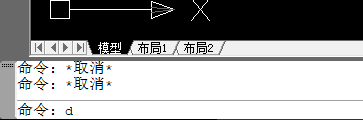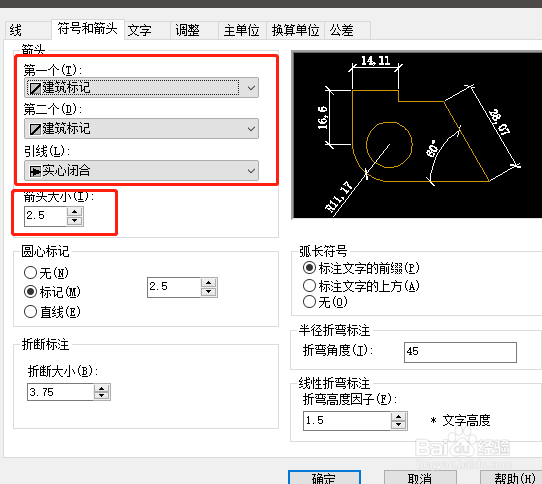1、我们打开CAD软件和需要修改标注的文件,打开软件之后,我们使用快捷键”D”然后点击回车或者空格键确定,执行后就会打开标注的管理界面。
2、执行了”D”命令之后,我们就会看见标注的管理设置,我们找个合适的样式点击新建(这氇筐塘瓠里的合适是自己想要的标注样式或者是接近的,方便我们修改,不然重新新建每个选剐疫柩缓项都需要设置,很麻烦的),新建的样式我这里取名为“1”
3、新建之后,这个标注样式里面的参数和上个步骤选择的样式参数是一样的,我们我们选择调节箭头的大小和样式。
4、点击线即可调节标注线的显示颜色和粗细,然后点击文字即可调整文字的显示大小。文字偏移是调整文字和标注线之间的距离的,我们通过设置来达到自己想要的显示样式。
5、然后我们选择图中的标注,这里标注很多,选择很麻烦就可以根据这个经验来选择,通过快速选择工具一键选择。
6、通过上面的方法选择了需要更改的标注之后,我们点击样式控制。选择我们新建的符合自己需求的样式,这里我们新建的是“1”,选择之后全部的标注样式都变成了样式“1”